Наверняка, все знакомы с такой программой, как Skype. Много людей используют скайп как для общения с родными, так и для работы (например, для общения с работодателем или с коллегой). В таких случаях удобно иметь несколько учётных записей Skype. Несомненно, вам будет неудобно переключаться от одного аккаунта к другому. Поэтому, из этой статьи вы узнаете, как сделать так, чтобы работало несколько копий программы Skype одновременно на одном компьютере.
1. Первым делом нам надо создать ещё один ярлык программы на рабочем столе. Первый, который программа создала во время установки, мы оставим для обычного профиля. Можете сразу же его и переименовать. Как создать ярлык? Заходим в папку, где находится скайп. По умолчанию это папка Phone, которая находится по адресу: C:\Program Files\Skype или C:\Program Files (x86)\Skype. В папке Phone находится всего один файл. Он то нам и нужен. Теперь наведите курсор на этот файл и нажмите правую кнопку мышки. Держа нажатой кнопку, перетащите файл на рабочий стол. Отпустите кнопку мыши. В появившемся окне выберете «Создать ярлыки».
Отлично, второй ярлык создан. Переименуйте его так, чтобы вы не запутались.
2. Но это ещё не всё. Теперь откройте свойства второго ярлыка. Чтобы это сделать наведите курсор на ярлык и нажмите правой кнопкой мыши. В выпавшем меню выбираем «Свойства».

3. Вы попадаете на вкладку «Ярлык».
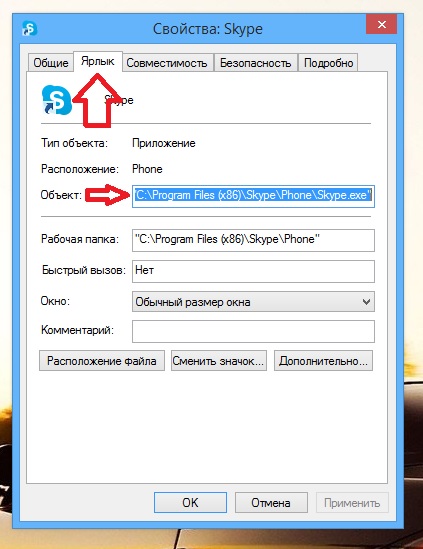
Здесь, в поле под названием «Объект», вам надо дописать через пробел /secondary, чтобы получилось, как показано на картинке.
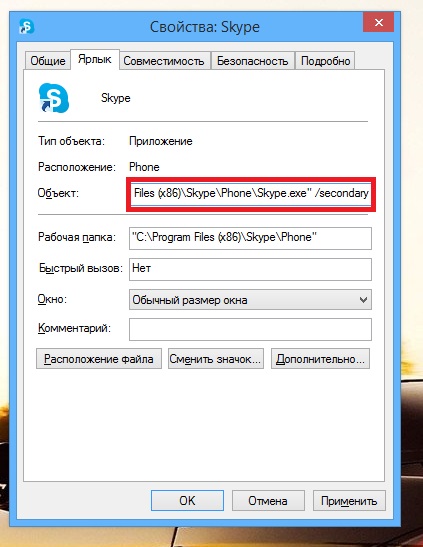
После этого нажимаем «ОК», и окно закроется. Теперь вы можете запустить второй скайп через этот ярлык.
Но, допустим, вам нужно, чтобы работало три или больше скайпа одновременно. Что же в этом случае делать? А практически то же самое. Повторяете первые два пункта, описанные выше. В третьем пункте кроме /secondsry через пробел дописываем ещё и /username:john /password:12345, где john – имя пользователя, а 12345 – пароль. Должно получиться, как показано на картинке.
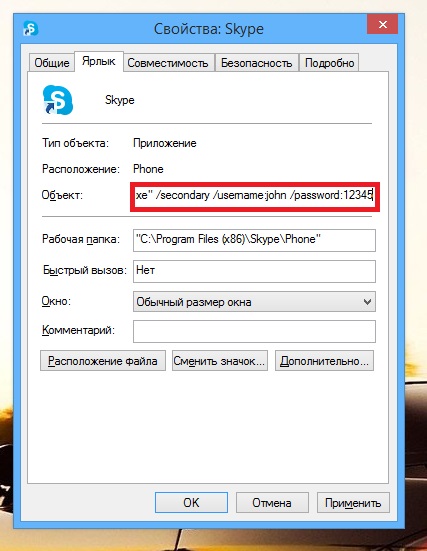
Снова нажимаете «ОК» и вуаля, вы можете запустить одновременно 3 скайпа! Четвёртый, пятый и так далее ярлыки создаются так же, как и третий, изменяется только имя пользователя и пароль.
Вот и всё. Теперь вы знаете, как открыть несколько копий программы Skype одновременно. Надеемся, эта информация была полезна для вас. Спасибо за внимание.
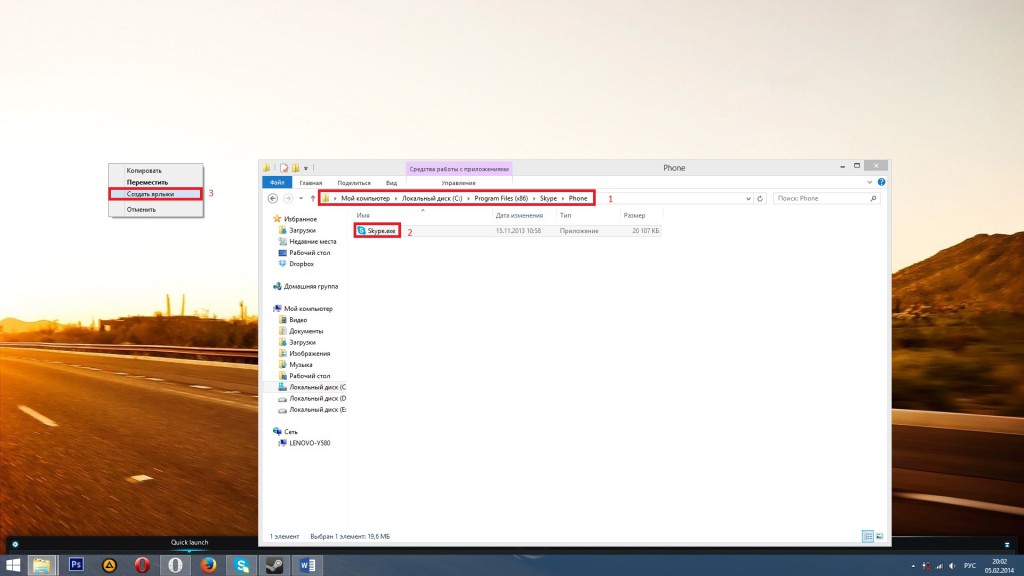
Добавить комментарий